coreldraw:CorelDRAW全称CorelDRAW Graphics Suite,它是加拿大Corel公司出品的一款非...

软件介绍
Coreldraw X8已经发布多时,小编第一时间给大家分享下Coreldraw X8简体中文正式版,Coreldraw X8新增图形、版面和照片 PRO 编辑工具、字体管理工具、支持 Windows 10 和 4K 显示屏,还有一大推的新功能等着你来发现,有需要的快来本站下载把。

Coreldraw X8特别说明:
建议大家在WIIN10上安装官方原版 CORELDRAW X8,WIN7上安装CORELDRAW X8可能会出错
win7上安装CORELDRAW X8 需要的条件:IE11;DX11以上;.net4.6

coreldraw X8软件特色:
易用
无论您是初始用户还是经验丰富的设计师,CorelDRAW Graphics Suite X8 开始使用十分简便。了解此图形设计软件的基本信息或通过启动概览了解新增功能,并通过匹配工作流需求的工作区立即提高效率。以从高质内容和多样化产品内学习资源中获益,从而丰富项目内容。利用 Windows 10 多监视器查看新增功能和新增的 4K 显示屏支持功能。

工艺
通过 CorelDRAW Graphics Suite X8 高水准的直观功能,充分展现您的设计灵活性。通过增强的字体搜索和筛选功能,为任何项目快速查找字体。通过增强的“刻刀”工具提高工作效率,可帮助您沿任何路径切割矢量对象、文本和位图。使用 Corel PHOTO-PAINT X8 中的“修复复制”工具精修照片,并在增强的“矫正图像”对话框中修正透视失真。

个性化
请在主页了解所有收藏工具!界面更新后,可根据需求调整设计空间并自定义图标大小、桌面和窗口边框颜色。借助于全新 Corel Font Manager X8,可以了解并为您的项目管理字体;此外,还可以通过在应用程序内部购买应用程序、插件和宏,扩展创意工具集合。

愉悦
交付专业质量输出,将在任何介质上使人过目不忘:从与众不同的徽标和标志到引人注目的营销材料、Web 和社交媒体图形,应有尽有!凭借行业领先的文件格式兼容性和高级颜色管理工具,CorelDRAW Graphics Suite X8 可提供所有项目类型所需的灵活性和精确度。了解充满活力和灵感的 CorelDRAW 用户社区,以对您的创意之旅提供协助。

CORELDRAW x8 主要新增功能和增强功能
兼容性
通过完全支持 Microsoft Windows 10,获取您需要的功能和稳定性,了解创新功能如何增强您的图形设计体验,并畅享对 Windows 8.1 和 7 的现有支持。扩展您的兼容性选项,支持 100 多种最新的文件格式,包括 AI、PSD、PDF、JPG、PNG、SVG、DWG、DXF、EPS、TIFF、DOCX、PPT 等。
支持多监视器、4K 和实时触笔
利用全新的多监视器和 4K 显示屏支持功能。除了 Wacom 平板电脑和设备外,还可通过 Microsoft Surface 等 Windows 实时触笔兼容的平板电脑的附加控制快速高效工作。
Corel Font Manager
使用全新 Corel Font Manager 了解、处理并管理字体,以满足所有字型需求。便捷地管理您的字型和字体集,无需安装即可使用字体。我们已为您提供各种职业每天使用的字体,从图形设计、出版和插图到包装设计、签名制作、广告和网站设计。
字体筛选和搜索功能
通过增强的字体筛选功能,节省高贵设计时间。快速找到您所需的特定字体,而无需花时间在多个文件夹中搜索。例如,如果您正在查找包含手写外观的字型,您可以快速搜索“脚本字体”。字体列表将会自动更新,以在您的计算机上显示匹配搜索的所有字体。
显示对象
您的需求,我们全力实现!请充分利用我们根据 CorelDRAW 用户反馈创建的全新重要设计功能。通过使用全新的“隐藏和显示对象”功能,可让您在图层上隐藏单个对象或对象组,而无需隐藏整个图层,从而轻松管理复杂项目。
复制曲线段
使用复制曲线线段(可让您在项目中重复使用曲线线段)功能,复制、粘贴或重复现有曲线片断。
高斯式模糊功能
借助 Corel PHOTO-PAINT 自带的高斯式模糊透镜,制作无损模糊效果。在 CorelDRAW 中调整边缘阴影羽化的角度;这样您可以根据背景和其他元素控制感知距离和对象大小。
修复克隆工具
使用功能强大的全新工具,以多种方式修复并编辑,从而改善您最喜爱的照片。通过将瑕疵与环境颜色和纹理混合,尝试使用全新的修复复制工具,以将瑕疵移除。了解 Corel PHOTO-PAINT 中的多种专业照片编辑工具。
矫正图像对话框
通过 CorelDRAW 和 Corel PHOTO-PAINT 中功能增强的“矫正图像”对话框,您现在可以修复照片中包含直线和平面的透视失真,例如建筑照片和房屋照片。 刻刀工具
通过 CorelDRAW 中重新设计的刻刀工具,可沿直线、手绘或贝塞尔线分割任何对象或对象组(矢量、文本和位图)。可能因为分割操作或叠加而在新对象之间创建间隙。选择轮廓选项,或允许应用程序自动选择最适合保留轮廓外观的选项。
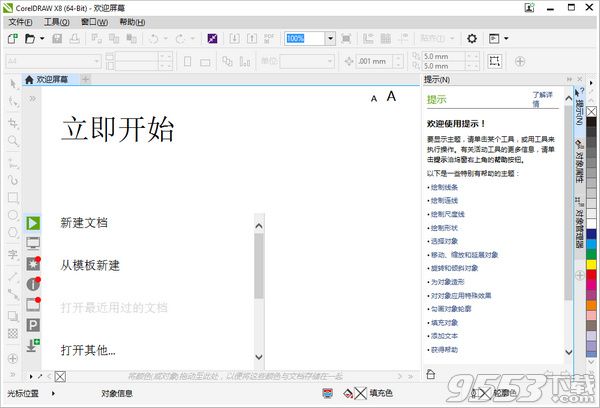
Coreldraw X8安装步骤:
1、下载软件后,点击SETP UP 开始安装
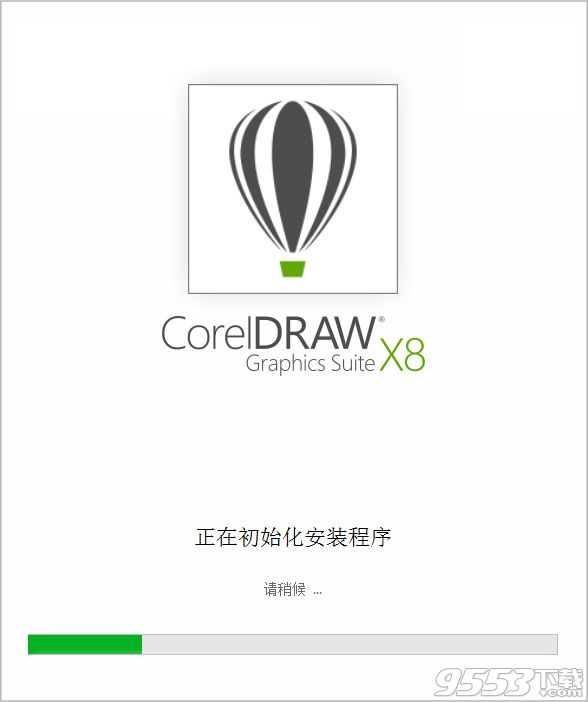
2、选择典型安装或者自定义安装,这里建议选择自定义安装,可以设置安装目录和其他选择
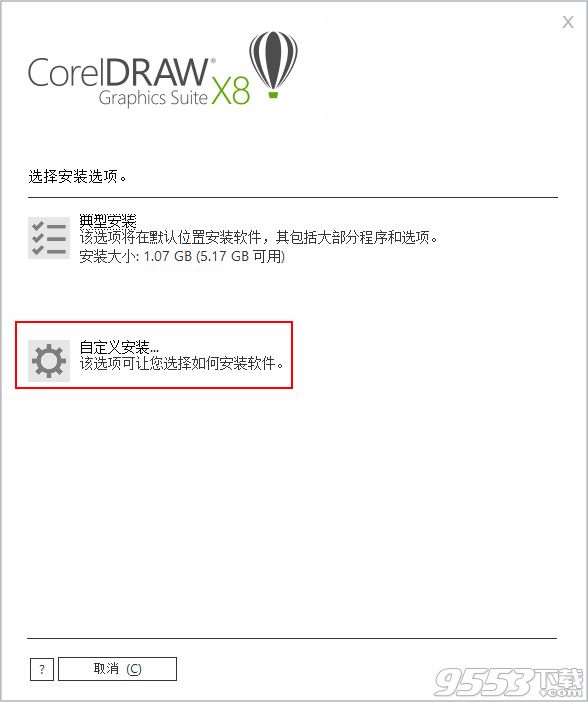
3、选择你需要安装的程序
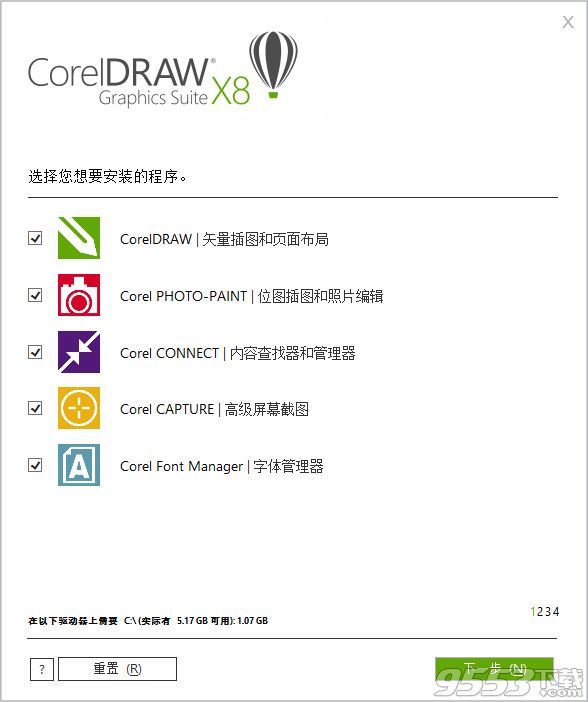
4、等待安装完成
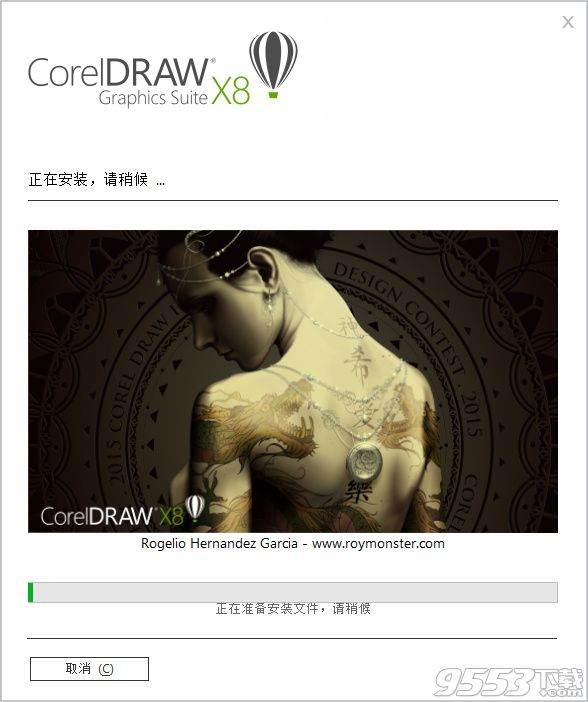
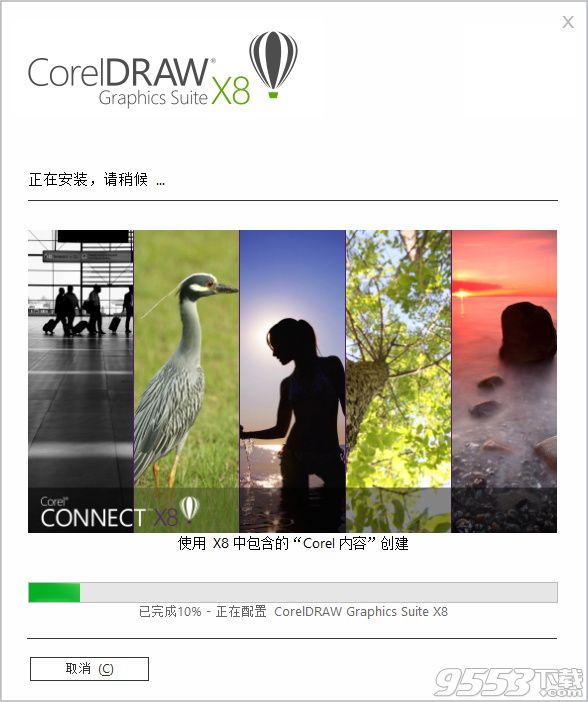
相关专题
- coreldraw
